
Come risolvere il problema di iTunes/App Store che continua a chiedere la password su iPhone/iPad?

"Ho eseguito l'aggiornamento alla versione 11.2.5 iOS sul mio iPad. Non riesco a scaricare app gratuite perché continua a chiedermi una password. Inserisco la password, che so essere corretta poiché mi disconnetto e accedo all'App Store utilizzandola. Si comporta come se fosse in fase di download, ma l'opzione di inserimento della password continua a comparire ripetutamente, indipendentemente dalla frequenza con cui inserisci la password. Quali sono i passi da compiere per risolvere questo problema? Grazie."
- Un utente ha postato nelle community di discussione di Apple
L'App Store per iPad o iPhone che richiede problemi con la password può verificarsi per vari motivi. Se sei stato infastidito dal problema di recente, sei nel posto giusto. Qui conoscerai i possibili motivi e le soluzioni collaudate per l'App Store che richiede errori di password.

Parte 1. Perché l'App Store continua a chiedermi la password?
Parte 2. Come posso impedire ad Apple di chiedere la password durante il download di app?
Bonus: come richiedere una password per gli acquisti su iTunes o App Store?
Quando l'App Store continua a chiedere password sul tuo iPhone o iPad, due fattori potrebbero esserne responsabili. Innanzitutto, Apple consente alle persone di utilizzare un'app o un gioco solo dopo il pagamento. In secondo luogo, Apple ti aiuta a proteggere le tue informazioni personali dal furto da parte degli hacker. Nello specifico, i motivi includono:
Le seguenti soluzioni funzioneranno per l'App Store per continuare a chiedere problemi di password.
Il riavvio del tuo iPhone risolve molti problemi o errori minori senza perdita di dati. Prima di provare altre abilità, dovresti prima riavviare il tuo iPhone.
Su iPhone X e versioni successive con Face ID:
Su iPhone SE (2a generazione)/8/7/6:

Su iPhone SE (1a generazione)/5 o versioni precedenti:
Quando non riesci ad aggiornare o scaricare app dall'App Store, potrebbe essere necessario assicurarti di installare eventuali aggiornamenti. Se vedi l'icona dell'App Store con un cerchio e un numero rossi, potrebbe essere necessario aggiornare le app seguendo questi passaggi.

Suggerimenti: Dov'è il cestino su iPhone? Non preoccuparti. Puoi trovarlo e ripristinare gli elementi eliminati.
Un'altra situazione è che l'App Store continua a chiedere password per le app gratuite. Se ti trovi nello stesso caso, prova a reimpostare il tuo ID Apple. E di solito risolve i problemi relativi al tuo account.
Per iOS 10.3 o versioni successive:

Per iOS 10.2 o inferiore:

In altri casi, se imposti le impostazioni della password per gli acquisti e gli acquisti in-app su Richiedi sempre, non c'è da meravigliarsi che l'App/iTunes Store continui a chiedere le password anche se hai effettuato l'accesso con il tuo ID Apple. Inoltre, l'App Store potrebbe continuare a chiedere password per i download gratuiti quando abiliti le impostazioni Richiedi password.
A questo punto, puoi modificare le impostazioni se ti senti disturbato a inserire una password frequentemente.

Vedi anche:
Cosa succede se lo spazio di archiviazione del tuo iPhone è pieno? Diamo un'occhiata per liberare il tuo iPhone.
Chip di sblocco per iPhone: che cos'è? Come funziona? Questo ti dice tutto!
iMessage e FaceTime richiedono le informazioni del tuo account Apple anche quando non li usi. Quindi, se l'App Store continua a chiedere password su iPad o iPhone, prova a disabilitarle e abilitarle per correggere l'errore.
Per disattivare e abilitare FaceTime:
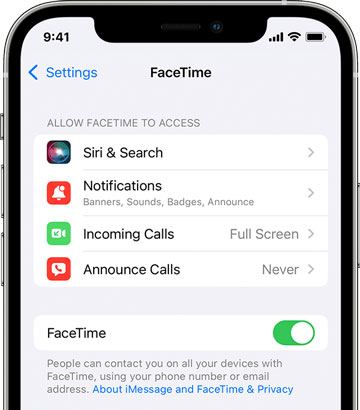
Per disabilitare e abilitare iMessage:

L'errore di aggiornamento è un altro motivo per cui l'App Store di iPhone richiede la password. Puoi aggiornare l'App Store o iOS versione per risolvere il problema.
Per aggiornare l'App Store:
Per aggiornare la versione iOS :

Per saperne di più: Vuoi riparare lo schermo nero di un iPad? Si prega di seguire questa potente guida.
Le seguenti istruzioni mostrano come reimpostare la password dell'ID Apple sull'iPhone o sul computer.
Su un iPhone/iPad:

Sul tuo PC:
Sul tuo Mac:

Sebbene questo metodo causi la perdita di dati, puoi comunque correggere bug e altri problemi sul tuo iPhone o iPad ripristinando il dispositivo alle impostazioni di fabbrica, soprattutto quando le impostazioni errate causano l'errore.

Potresti aver bisogno di: Alcuni utenti di iPhone scoprono che i loro contatti non possono essere trasferiti sul loro nuovo iPhone. Allora, cosa c'è che non va in quegli iPhone? Se sei interessato a questo argomento, fai clic su questo link.
Anche le app scaricate da fonti di terze parti porteranno a problemi imprevisti, tra cui la richiesta della password da parte dell'App Store. Inoltre, l'App Store potrebbe richiedere l'eliminazione di tali app e la richiesta continua di conferma della password. Pertanto, dovresti evitare di installare app da fonti sconosciute sul tuo iPhone o iPad.
Alcuni utenti segnalano anche che l'App Store continua a chiedere una password quando tenta di aggiornare un'app specifica. A questo punto, rimuovi l'app sul tuo iPhone e scaricala nuovamente dall'App Store. Generalmente, il problema scomparirà dopo.
Cosa succede se l'App Store continua a chiedere la password lo stesso dopo aver provato i metodi di cui sopra? Bene, puoi sbloccare l'ID Apple di qualcun altro su un iPhone di seconda mano con iOS Unlock anche se non conosci la password. Oltre all'ID Apple, rimuove anche altri tipi di blocco, come i passcode dello schermo, Face ID, Touch ID, blocco attivazione iCloud, passcode Screen Time, MDM, ecc.
Inoltre, questo programma infallibile supporta tutti i modelli di iPhone (iOS 9 a iOS 16), come iPhone 14/13 Pro Max/13 Pro/13/13 mini/12 Pro Max/12 Pro/12/12 mini, il nuovo iPad mini/iPad 2021, iPad Pro 5/4/3/2/1, iPad Air 4/3/2/1, ecc.
Come posso impedire ad Apple di chiedere la password quando si scaricano app con un clic?
Nota: Il processo di sblocco rimuoverà tutti i tuoi dati dal tuo iPhone. Quindi, ti suggeriamo gentilmente di eseguire il backup del tuo iPhone senza passcode prima di andare avanti.
1. Installa ed esegui iOS Unlock sul tuo computer e tocca Screen Unlock nell'interfaccia iniziale. Quindi, collega il tuo iPhone o iPad al computer utilizzando un cavo USB e tocca la modalità Sblocca ID Apple .
Suggerimento caldo: Puoi rimuovere l'ID Apple solo su un dispositivo iOS sbloccato e qualsiasi rimozione illegale per scopi commerciali è vietata.

2. Sblocca il tuo iPhone con una password e fai clic su Autorizza sul tuo iPhone se richiesto. Successivamente, segui le istruzioni sullo schermo per ripristinare le impostazioni del dispositivo. Al termine, riavvia il tuo iPhone e il processo di sblocco si avvierà automaticamente.

3. Il programma rimuoverà automaticamente l'ID Apple sul tuo iPhone. Attendi fino al completamento del processo.

Quando vedi la seguente interfaccia, avrà sbloccato correttamente il tuo ID Apple.

Per approfondire:
Come rimuovere il blocco di attivazione senza il proprietario precedente?
3 semplici modi per rimuovere MDM da iPad (guida passo passo)
Sei un nuovo arrivato su iPhone e ti chiedi come richiedere una password per gli acquisti su App Store e iTunes per tenere al sicuro il tuo portafoglio? Hai due opzioni: richiedi una password per ogni acquisto (Richiedi sempre) o 15 minuti (Richiedi dopo 15 minuti).
Sul tuo iPhone/iPad/iPod touch:
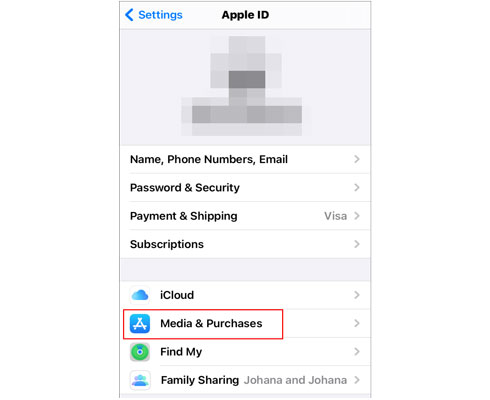
Sul tuo Mac:
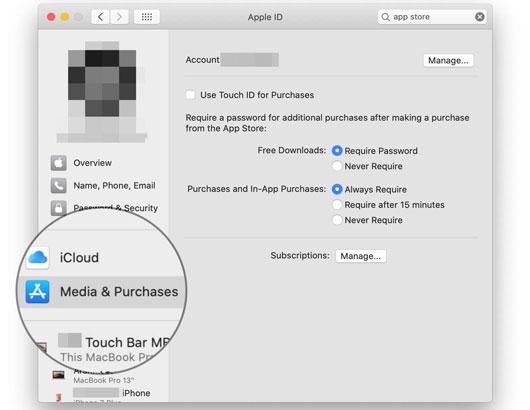
Sul tuo PC:

Su Apple TV 4K/Apple TV HD:
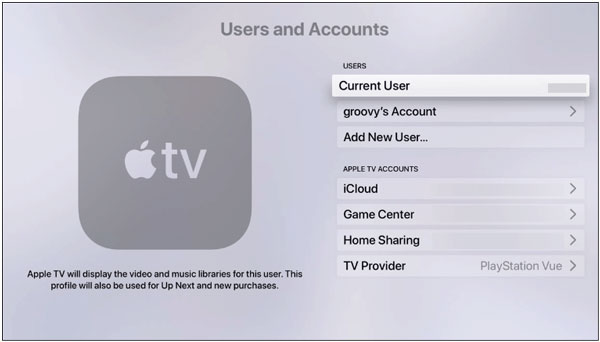
Su Apple TV (3a generazione):
È un problema comune che l'App Store continui a chiedere password su un iPhone o iPad. Puoi utilizzare iOS Unlock per rimuoverlo completamente dal tuo dispositivo, il che è facile, veloce e intuitivo. Inoltre, puoi anche provare tutti i metodi uno per uno se sei paziente e disponibile.
Infine, se trovi utile questo post, puoi condividerlo con più persone.
Articoli Correlati:
[Guida semplice] Come eliminare l'ID Apple senza password su iPhone?
4 metodi per rimuovere l'ID Apple dall'iPad senza password (facile e veloce)
Come ripristinare l'iPhone senza la password dell'ID Apple nelle versioni iOS 16 e precedenti?
Come bypassare facilmente il blocco di attivazione dell'iPod touch? 4 modi da non perdere
I 11 migliori strumenti di bypass di iCloud: rimuovi il blocco di attivazione di iCloud
Come sbloccare l'iPhone bloccato da iCloud? (Guida aggiornata)

 Sblocco telefono
Sblocco telefono
 Come risolvere il problema di iTunes/App Store che continua a chiedere la password su iPhone/iPad?
Come risolvere il problema di iTunes/App Store che continua a chiedere la password su iPhone/iPad?